| Navigationslinks überspringen | |
| Druckansicht beenden | |

|
SystemAdministrationshandbuch: Oracle Solaris Container - RessourcenAdministration und Solaris Zones Oracle Solaris 10 1/13 Information Library (Deutsch) |
| Navigationslinks überspringen | |
| Druckansicht beenden | |

|
SystemAdministrationshandbuch: Oracle Solaris Container - RessourcenAdministration und Solaris Zones Oracle Solaris 10 1/13 Information Library (Deutsch) |
1. Einführung in Solaris 10-RessourcenAdministration
2. Einführung in Projekte und Aufgaben
3. Verwalten von Projekten und Aufgaben (Vorgehen)
4. Einführung in das Extended Accounting
5. Verwalten des Extended Accounting (Vorgehen)
6. Einführung in die Resource Controls
7. Verwalten von Resource Controls (Vorgehen)
8. Einführung in den Fair Share Scheduler
9. Verwalten des Fair Share Scheduler (Vorgehen)
10. Einführung in die Steuerung des reellen Arbeitsspeichers mithilfe des Resource Capping Daemons
11. Verwalten des Resource Capping Daemons (Vorgehen)
12. Einführung in Resource Pools
13. Erstellen und Verwalten von Resource Pools (Vorgehen)
14. Beispiel für die Konfiguration der RessourcenAdministration
15. Resource Controls in der Solaris Management-Konsole
Verwenden der Konsole (Übersicht der Schritte)
Registerkarte "Resource Controls"
So greifen Sie auf die Registerkarte "Resource Controls" zu
Einstellbare Resource Controls
Referenzinformationen zur Console
16. Einführung in Solaris Zones
17. Einführung in die Konfiguration einer nicht-globalen Zone
18. Planen und Konfigurieren von nicht-globalen Zonen (Vorgehen)
19. Einführung in das Installieren, Anhalten, Klonen und Deinstallieren von nicht-globalen Zonen
20. Installieren, Booten, Anhalten, Deinstallieren und Klonen von nicht-globalen Zonen (Vorgehen)
21. Einführung in das Anmeldeverfahren bei einer nicht-globalen Zone
22. Anmelden bei nicht-globalen Zonen (Vorgehen)
23. Verschieben und Migrieren von nicht-globalen Zonen (Vorgehen)
24. Oracle Solaris 10 9/10: Migrieren eines reellen Oracle Solaris-Systems in eine Zone (Aufgaben)
27. Verwaltung der Oracle Solaris-Zonen (Überblick)
28. Verwaltung der Oracle Solaris-Zonen (Aufgaben)
29. Aktualisieren eines Oracle Solaris 10-Systems mit installierten nicht-globalen Zonen
30. Behebung von verschiedenen Problemen mit Oracle Solaris Zones
31. Allgemeine Informationen zu Branded Zones und der Linux Branded Zone
32. Einführung in die Planung der Konfiguration einer lx Branded Zone
33. Konfigurieren einer lx Branded Zone (Vorgehen)
34. Einführung in das Installieren, Booten, Anhalten, Klonen und Deinstallieren von lx Branded Zones
35. Installieren, Booten, Anhalten, Deinstallieren und Klonen von lx Branded Zones (Vorgehen)
36. Anmelden bei lx Branded Zones (Vorgehen)
37. Verschieben und Migrieren von lx Branded Zones (Vorgehen)
38. Verwalten und Ausführen von Anwendungen in lx Branded Zones (Vorgehen)
Das Leistungswerkzeug dient zur Überwachung der Ressourcenauslastung. Die Ressourcenauslastung kann als Zusammenfassung für das System, nach Projekt oder nach einzelnen Benutzern angezeigt werden.
Abbildung 15-1 Leistungswerkzeug in der Solaris Management-Konsole
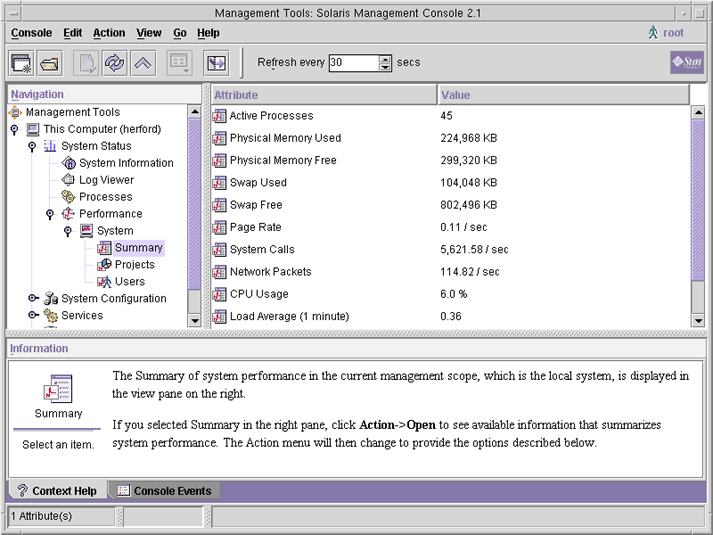
Das Leistungswerkzeug befindet sich unter „Systemstatus“ im Bereich „Navigation“. Um auf das Leistungswerkzeug zuzugreifen, führen Sie die folgenden Schritte aus:
Das Steuerelement dient zum Erweitern der Menübefehle im Bereich „Navigation“.
Ihre Auswahl hängt von der Nutzung ab, die Sie überwachen möchten.
Es werden für die folgenden Attributwerte angezeigt.
|
Es werden für die folgenden Attributwerte angezeigt.
|